V této příručce vám ukážu, jak nainstalovat Apple TV na zařízení FireStick a Fire TV.
Od 24. října 2019 je populární aplikace Apple TV k dispozici také na velmi populárním streamovacím zařízení FireStick. To je skvělá zpráva pro lidi, jako jsem já, kteří rádi streamovali na FireStick, ale draze jim chyběla zkušenost s Apple TV.
Aplikace Apple TV obsahuje velkou knihovnu obsahu, včetně filmů, pořadů a dalších. Aplikaci Apple TV si můžete nainstalovat na Fire TV Stick z obchodu Amazon a získat ke všem přístup.
Budete požádáni o přihlášení pomocí svého Apple ID. Pokud nemáte Apple ID, můžete si ho vytvořit. Krátce jsem se dotkl přihlášení a vytvoření Apple ID dále v této příručce.
Aplikace Apple TV má skvěle vypadající a intuitivní rozhraní pro FireStick. Díky čistému a bezproblémovému zážitku je streamování ještě lepší.
Aplikace Apple TV vám také umožňuje přístup k Apple TV+
Číst: Jak nainstalovat a používat VPN na Amazon FireStick / Fire TV
Jak nainstalovat aplikaci Apple TV na FireStick
Aplikaci Apple TV si můžete snadno stáhnout a nainstalovat na Amazon FireStick a Fire TV z oficiálního obchodu Amazon App Store. Postupujte podle následujících pokynů:
1. Přejděte na domovské okno FireStick nebo Fire TV
Zvýrazněte možnost hledání v levém horním rohu
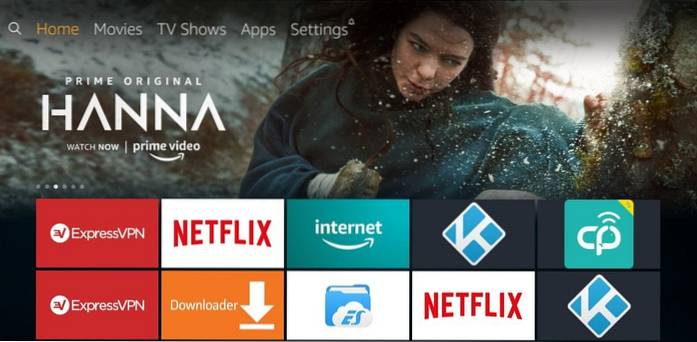
2. Když se zobrazí toto okno, zadejte název aplikace, který je Apple TV
Až se Apple TV objeví ve výsledcích vyhledávání, pokračujte a klikněte na ni
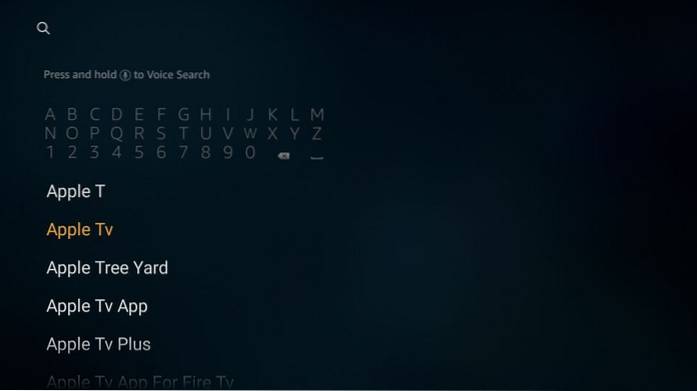
3. Ikona aplikace Apple TV je nyní vidět ve druhém řádku na další obrazovce v Aplikace a hry sekce
Přejděte na ikonu a klikněte na ni
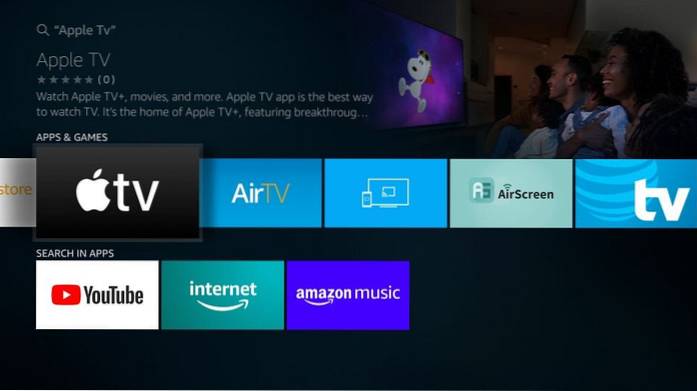
4. Nyní chcete klepnout na tuto možnost Dostat zahájíte stahování a instalaci aplikace Apple TV na FireStick
Poznámka: Místo tlačítka Získat se může zobrazit tlačítko Stáhnout.
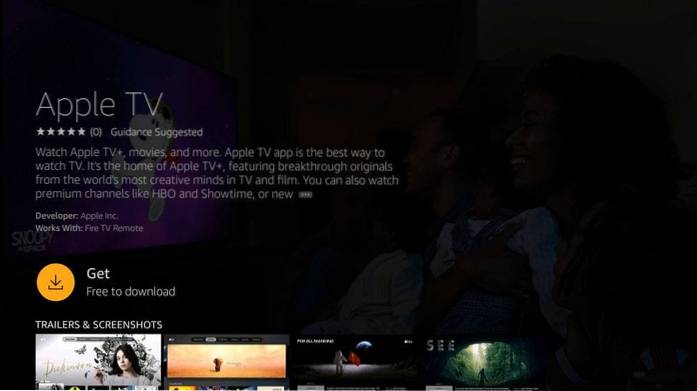
5. Počkejte chvíli, než si stáhnete a nainstalujete aplikaci Apple TV Amazon Fire TV
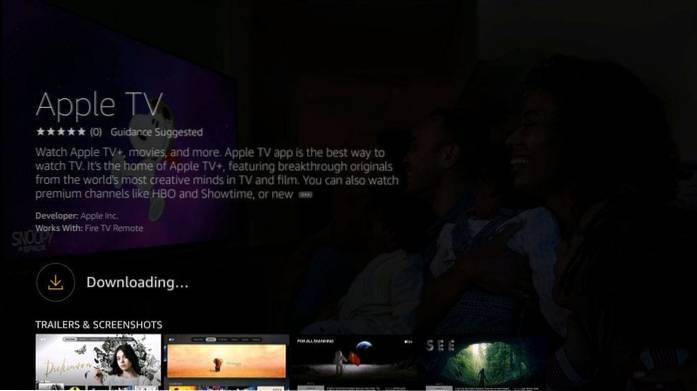
6. Po stažení aplikace můžete kliknout na ikonu Otevřeno možnost a začněte používat
Pokud hodláte aplikaci použít později, postupujte podle dalšího kroku pro přístup k ní z domovské obrazovky FireStick
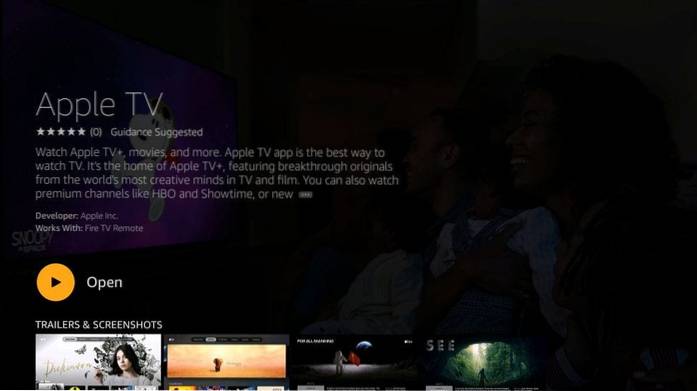
Takto tedy nainstalujete aplikaci Apple TV na FireStick.
Jak používat Apple TV na FireStick
Nyní můžete začít s aplikací Apple TV. Rychle vám řeknu, jak k němu získat přístup z domovské obrazovky FireStick.
Vraťte se na domovskou obrazovku a vyberte řádek s názvem Vaše aplikace a kanály
Je to druhá řada
Jděte doleva a klikněte Vidět vše
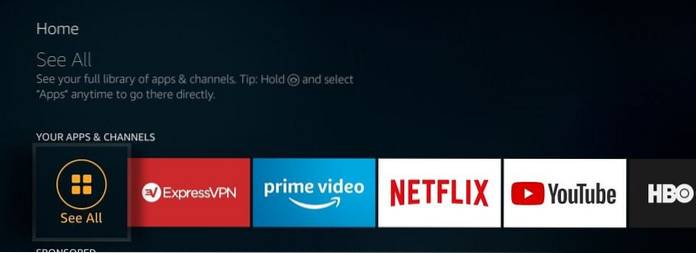
Nyní, když se zobrazí toto okno se seznamem všech nainstalovaných aplikací, přejděte dolů a klikněte na ikonu Aplikace Apple TV
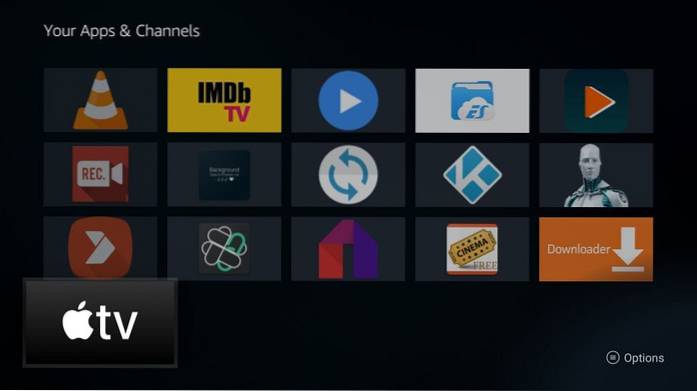
Pokud potřebujete často přistupovat k Apple TV na FireStick, přesuňte ji na domovskou obrazovku. Stiskněte tlačítko nabídky na dálkovém ovladači a poté Hýbat se na obrazovce televizoru (pravý dolní roh). Přetáhněte aplikaci do horního řádku.
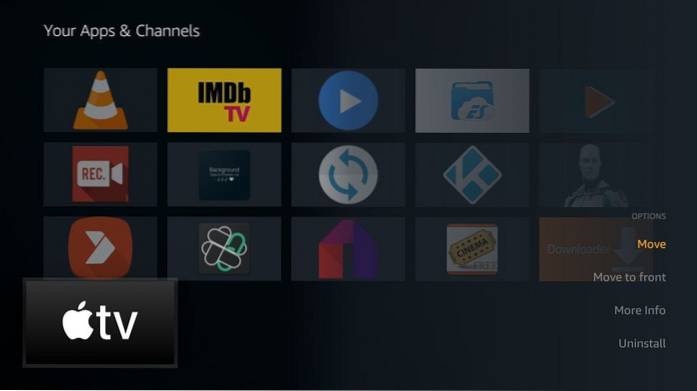
Počkejte, až se aplikace Apple TV Fire TV načte

Když se zobrazí toto okno, pokračujte a klikněte Začněte sledovat
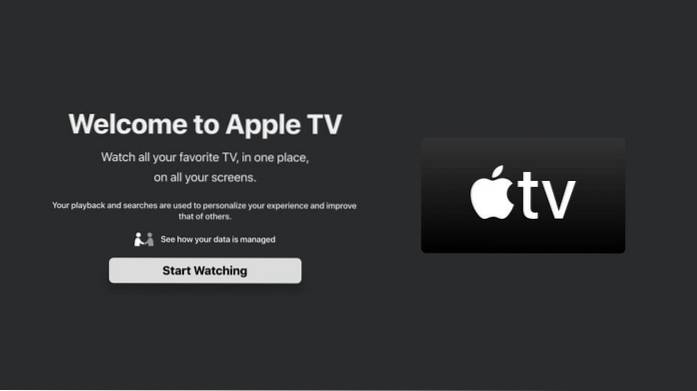
V tomto okně s názvem Analýza zařízení, zvolte, zda chcete sdílet analytická data aplikací se společností Apple. Pokud zvolíte tuto možnost Odeslat do Apple, Zprávy o selhání a další data související s aplikací budou zaslána společnosti Apple.
Vybírám Neposílejte pro teď. Později to můžete kdykoli změnit v Nastavení aplikace Apple TV FireStick

Toto je hlavní obrazovka aplikace Apple TV pro Amazon Fire TV Stick a další zařízení Fire TV.
Nahoře je panel nabídek s následujícími možnostmi:
- Sledujte nyní
- Filmy
- TV pořady
- Knihovna
- Vyhledávání
- Nastavení
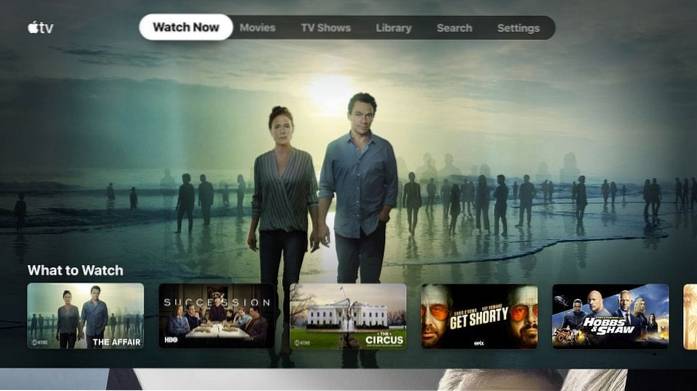
Chcete-li začít sledovat, první věcí, kterou musíte udělat, je přihlásit se pomocí svého Apple ID.
Vybrat Nastavení v horní liště nabídek
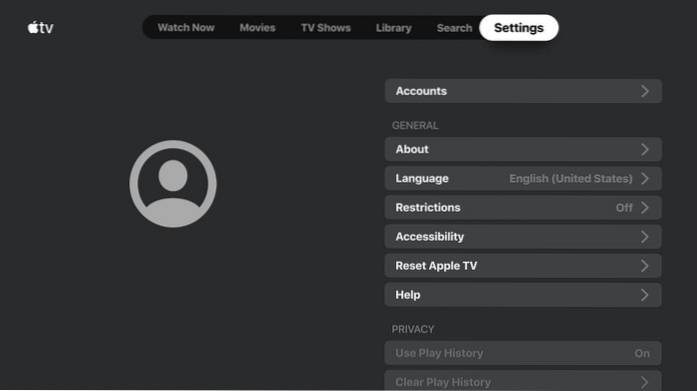
Dále klikněte Účty
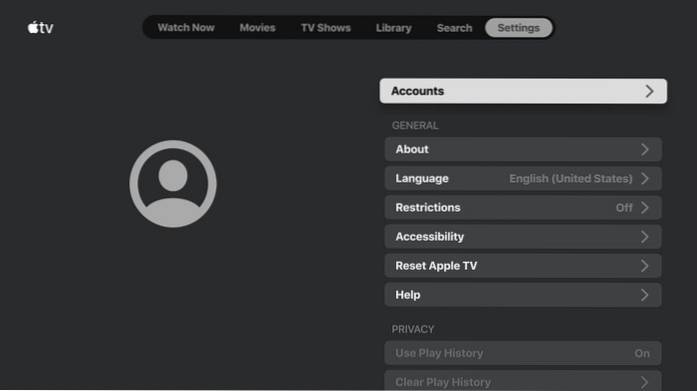
Klepněte na Přihlásit se
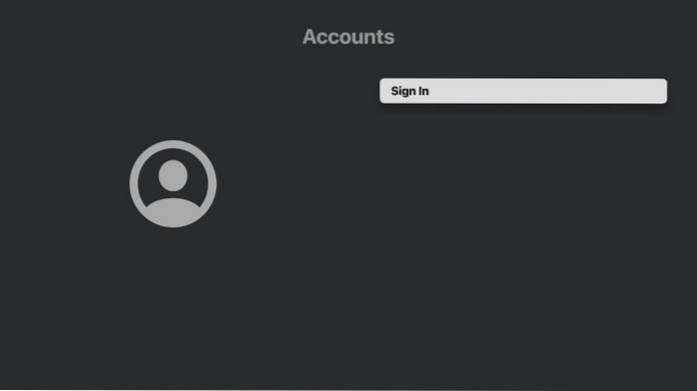
Zde jsou vaše možnosti přihlášení:
- Přihlaste se na mobilním zařízení
- Přihlaste se na tomto televizoru
- Vytvořte Apple ID
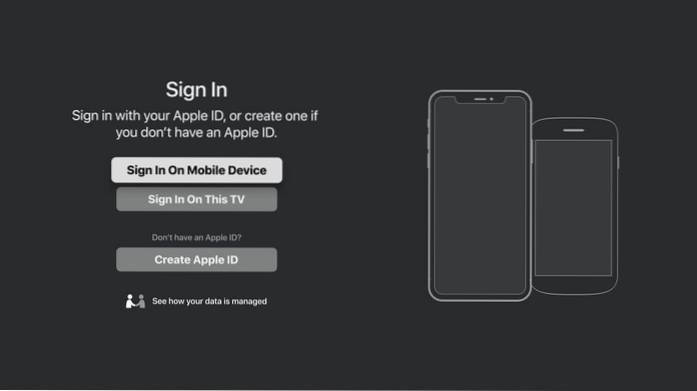
Pokud se rozhodnete Přihlaste se na mobilním zařízení, na vašem FireSticku se zobrazí následující obrazovka
Přihlaste se pomocí mobilního zařízení podle pokynů.
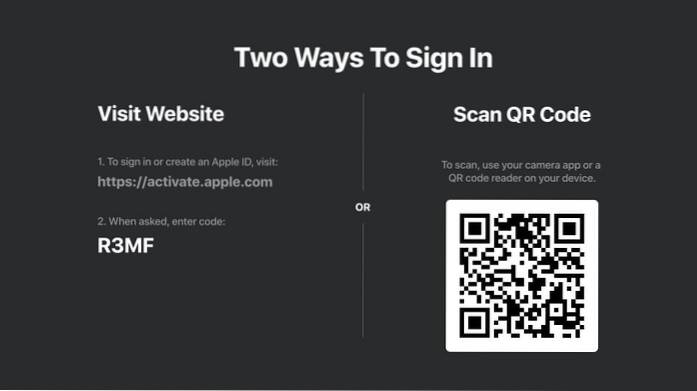
Pokud jste si vybrali Přihlaste se na tomto televizoru možnost, zobrazí se následující okno. Můžete se přihlásit pomocí svého Apple ID
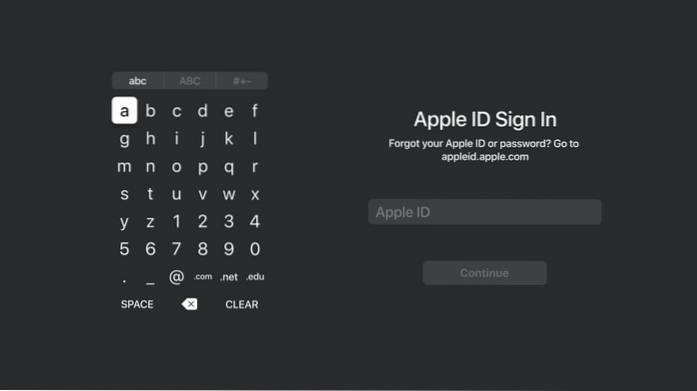
Pokud ještě nemáte Apple ID, pokračujte a vytvořte možnost Vytvořte Apple ID. Postupujte podle pokynů, které vidíte v dalším okně
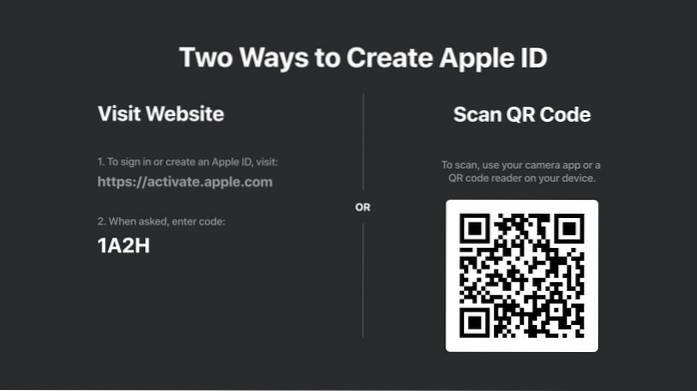
Funkce aplikace Apple TV pro FireStick
Apple TV je populární streamovací platforma a nyní je k dispozici na vašem FireStick. Zde jsou některé z jeho hlavních funkcí:
- Spousta obsahu včetně filmů, pořadů, dokumentů a dalšího obsahu
- Přístup k obsahu z populárních kanálů kabelové televize, jako jsou HBO, CBS, ShowTime, Starz, Cinemax a mnoho dalších
- Neuvěřitelně snadno použitelné rozhraní navržené pro úžasný zážitek
- Synchronizuje vaši historii streamování a další informace mezi aplikacemi Apple TV na všech vašich zařízeních
Balení
Toto je pro vás Apple TV na FireStick. Jsem opravdu rád, že se tato neuvěřitelná aplikace konečně dostala do mého nejoblíbenějšího streamovacího zařízení. Apple TV je neuvěřitelně populární zábavní platforma a nyní je její používání ještě snazší. Jak se vám líbí Apple TV na Fire TV? Neváhejte a dejte nám vědět v sekci komentáře níže.
Příbuzný:
Jak na útěk z vězení FireStick
Nejlepší aplikace FireStick
Jak nainstalovat Titanium TV na FireStick
Jak nainstalovat Cinema APK na Firestick
Jak nainstalovat Solex TV APK na Firestick
 ComputersHowto
ComputersHowto


